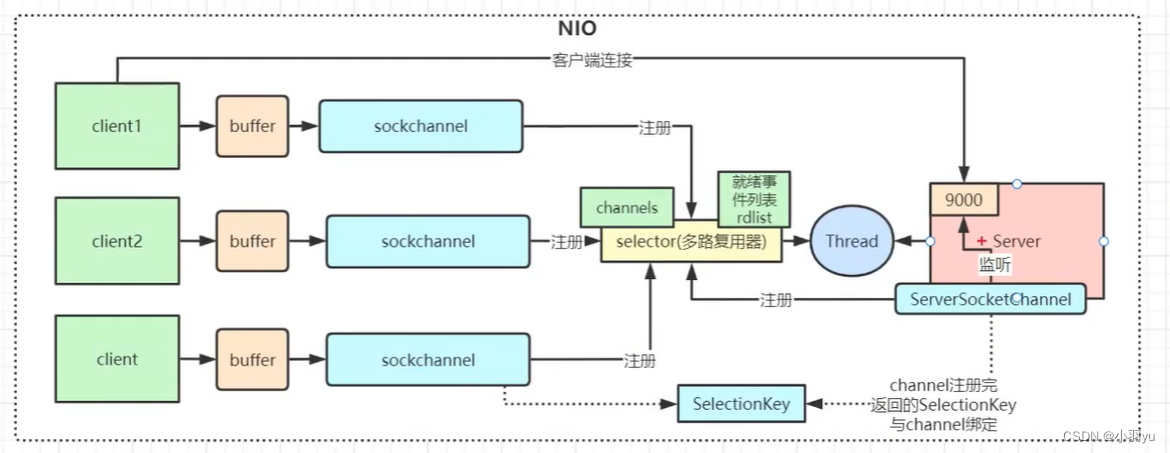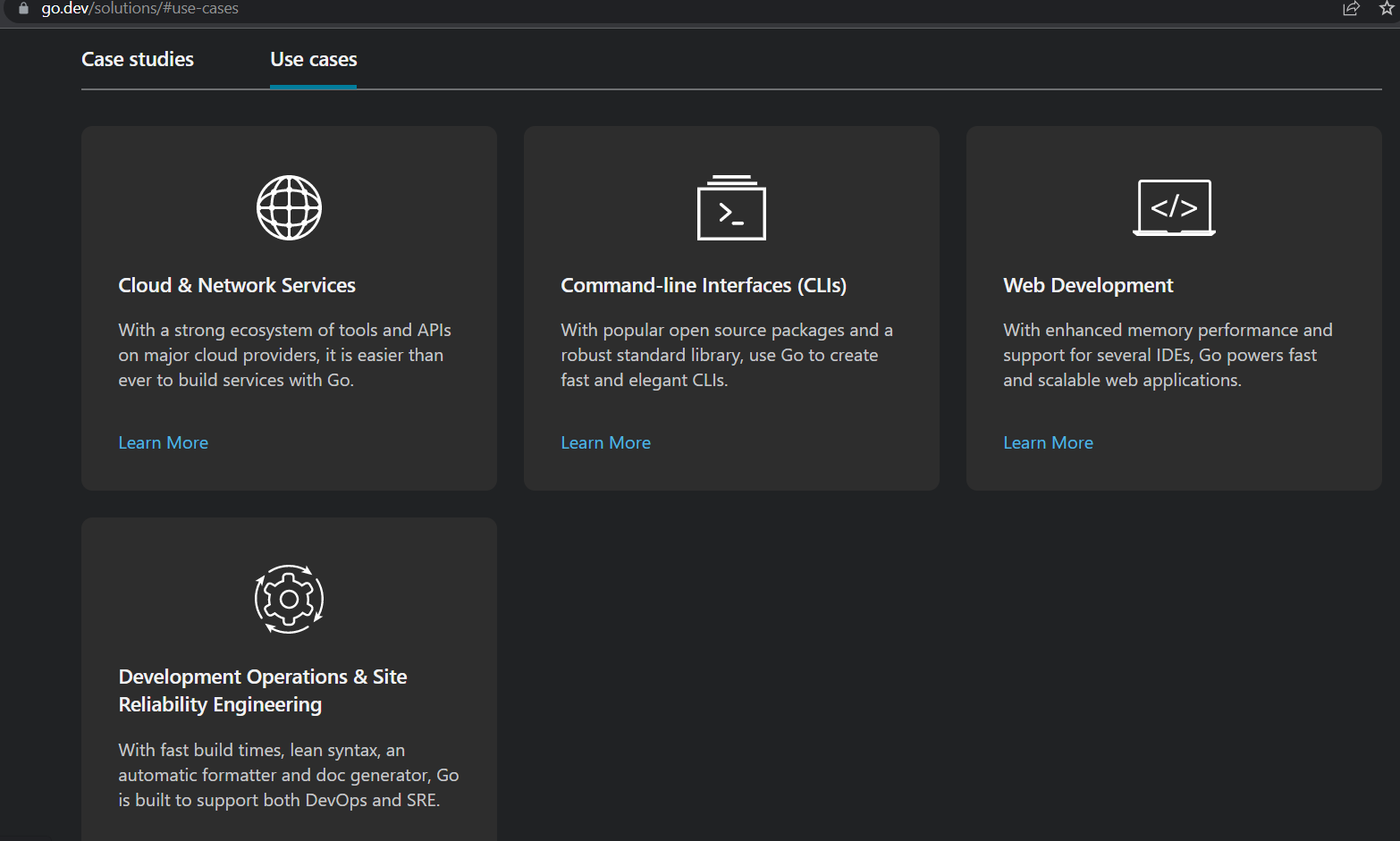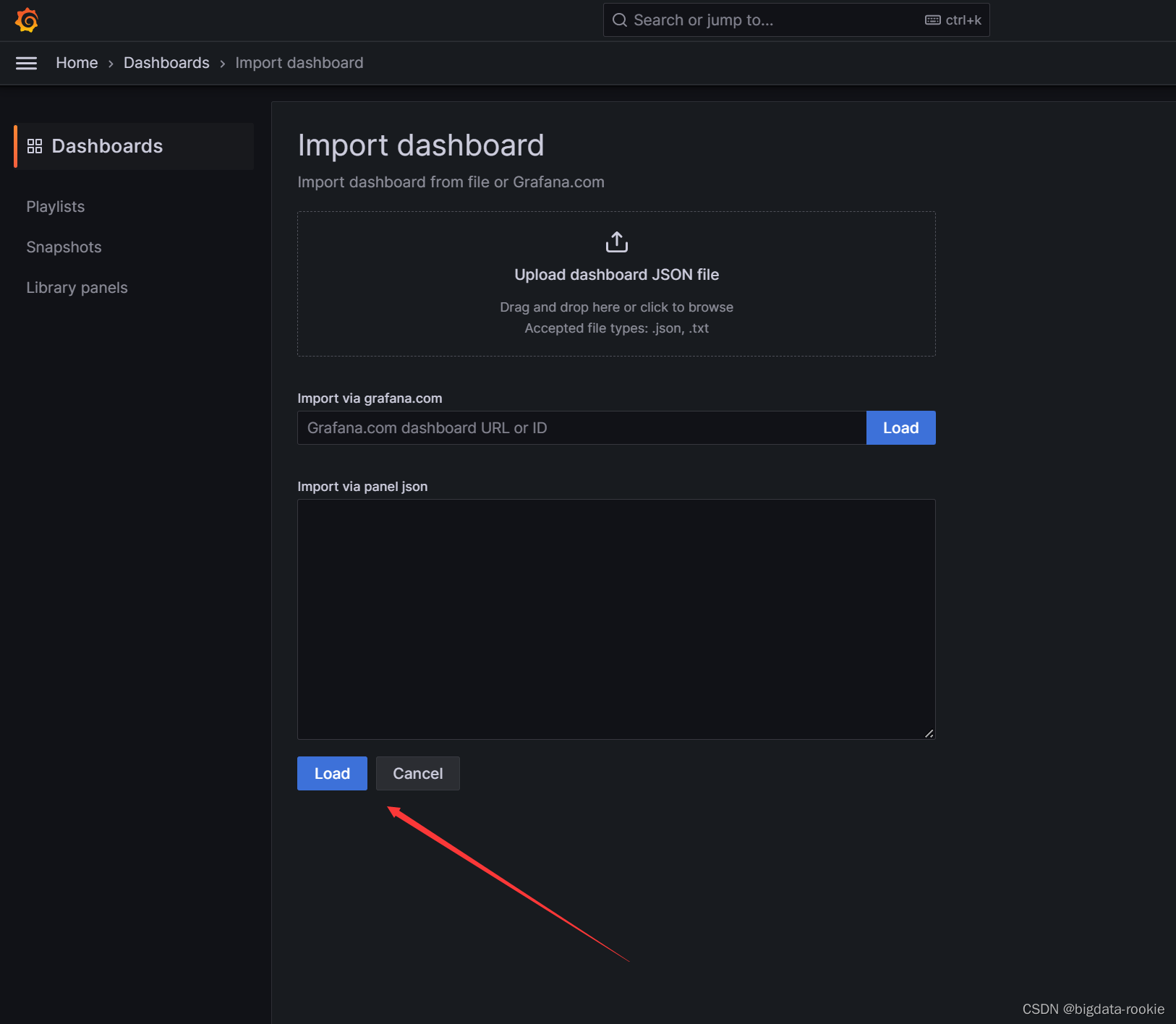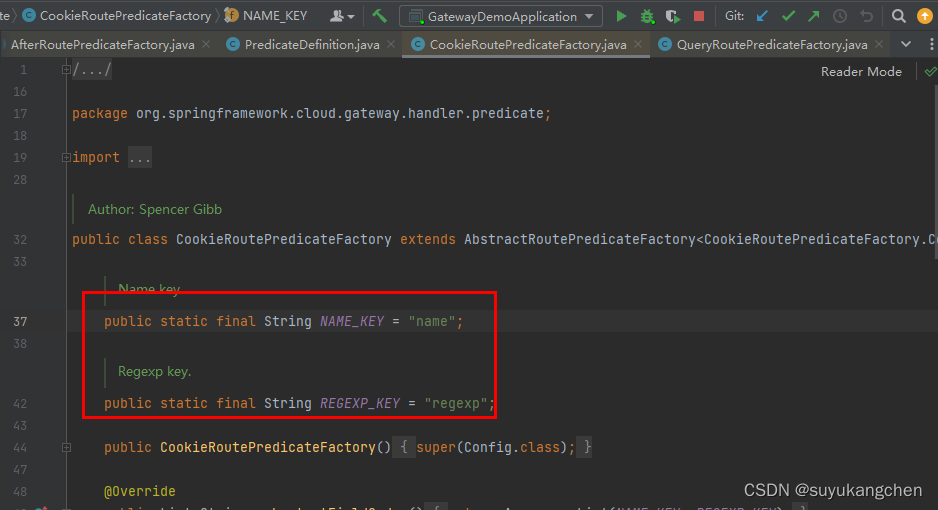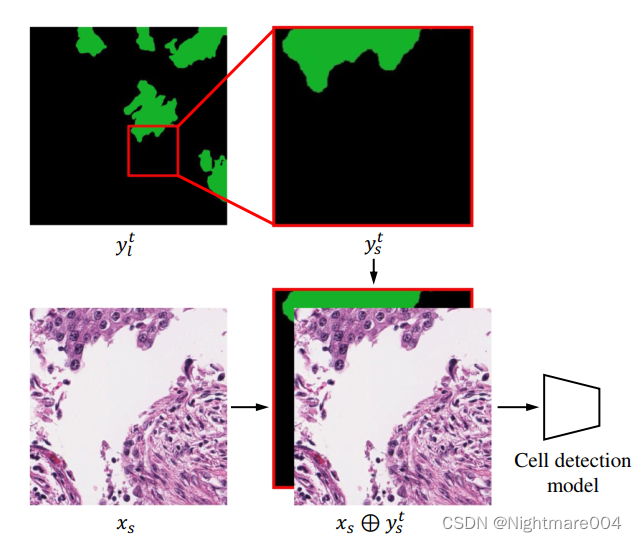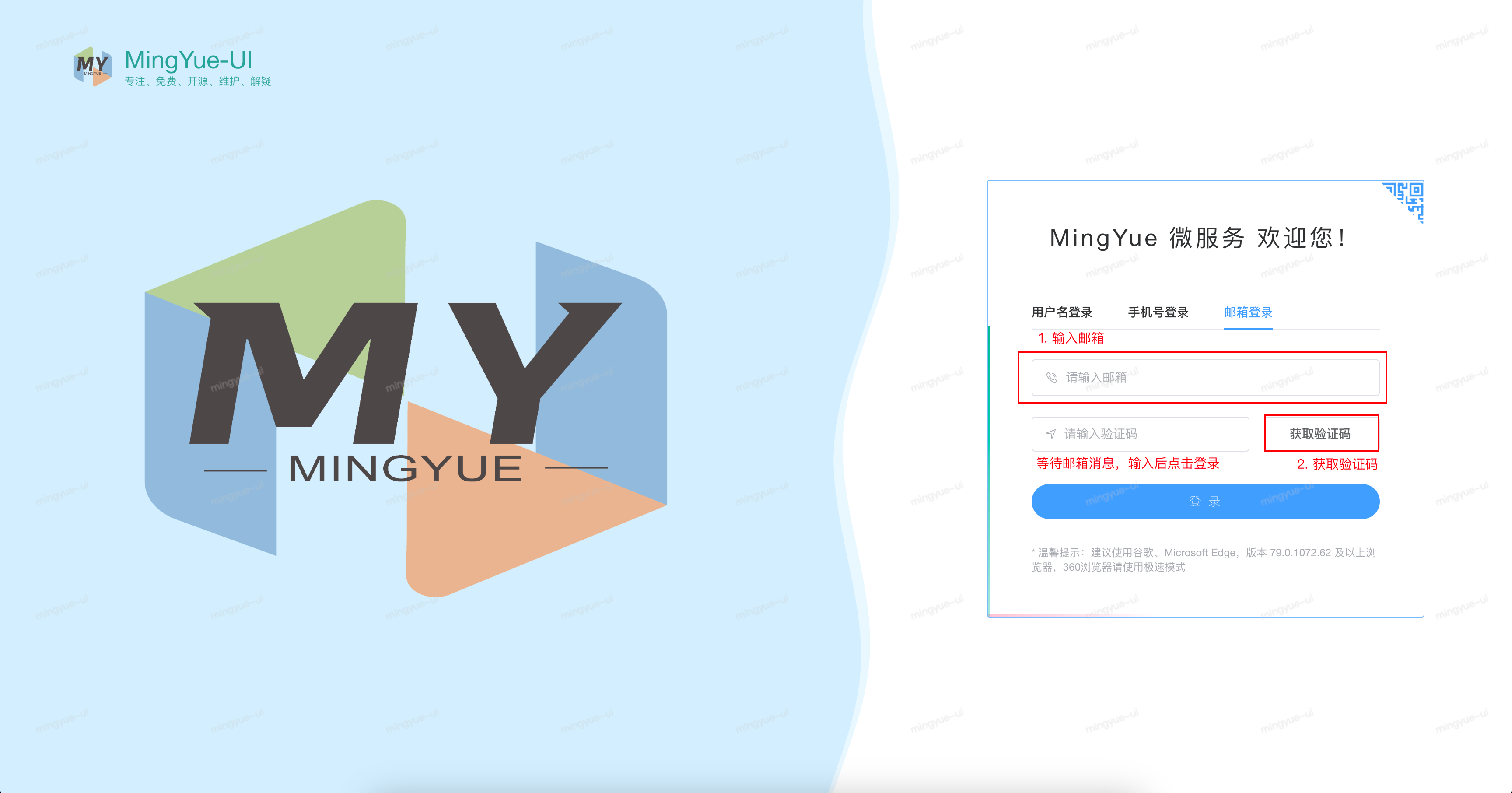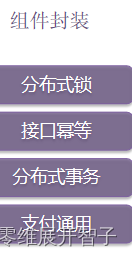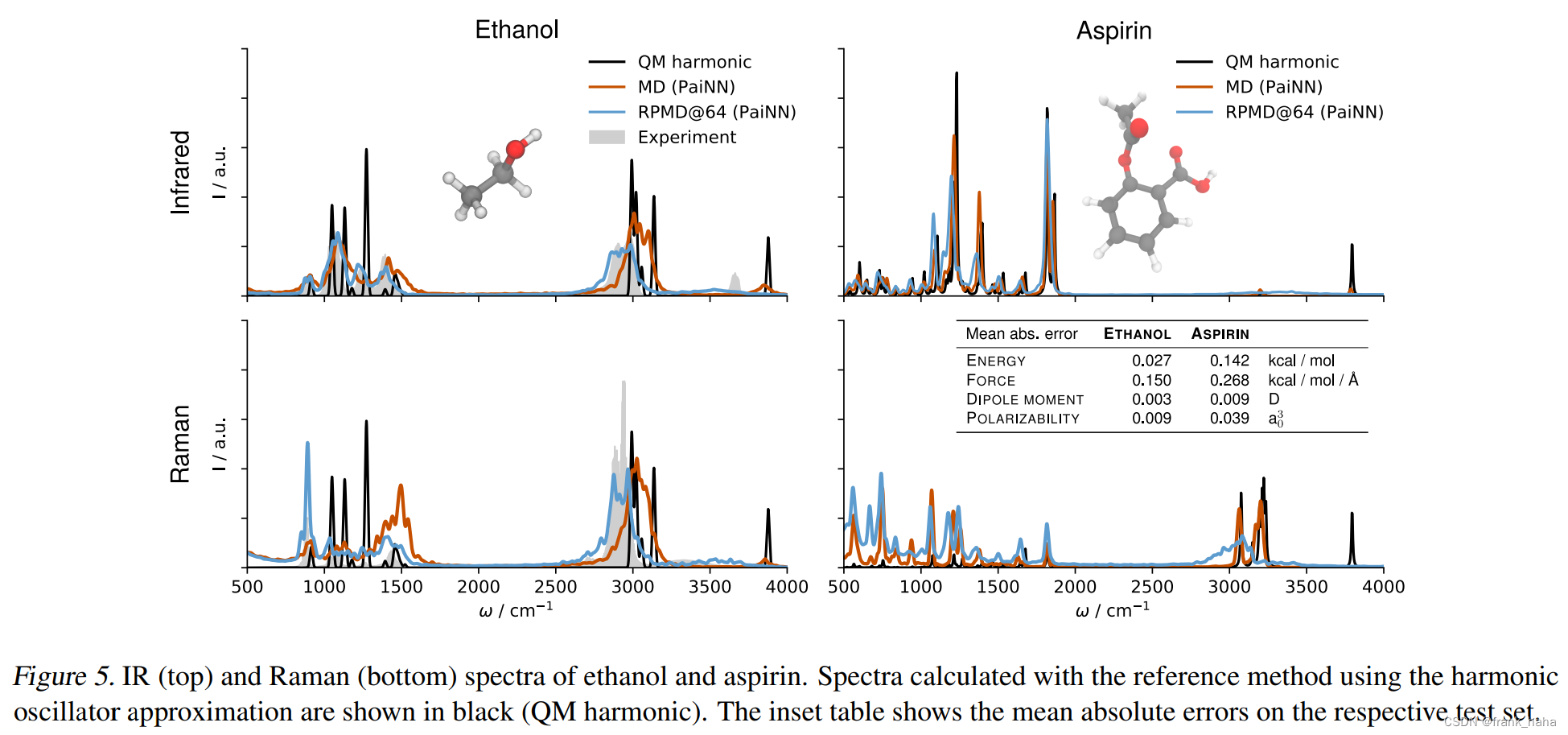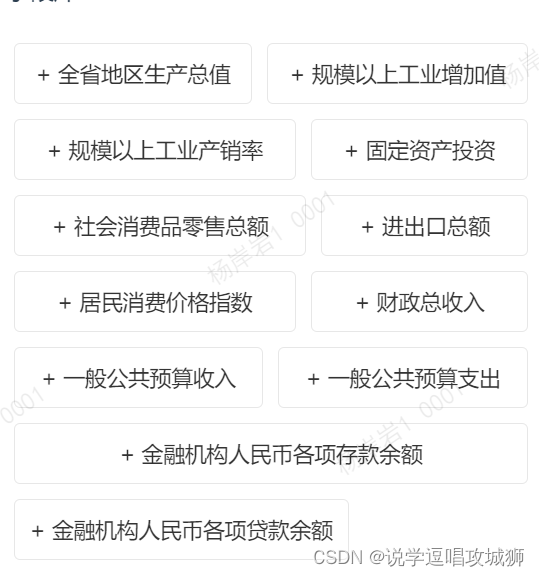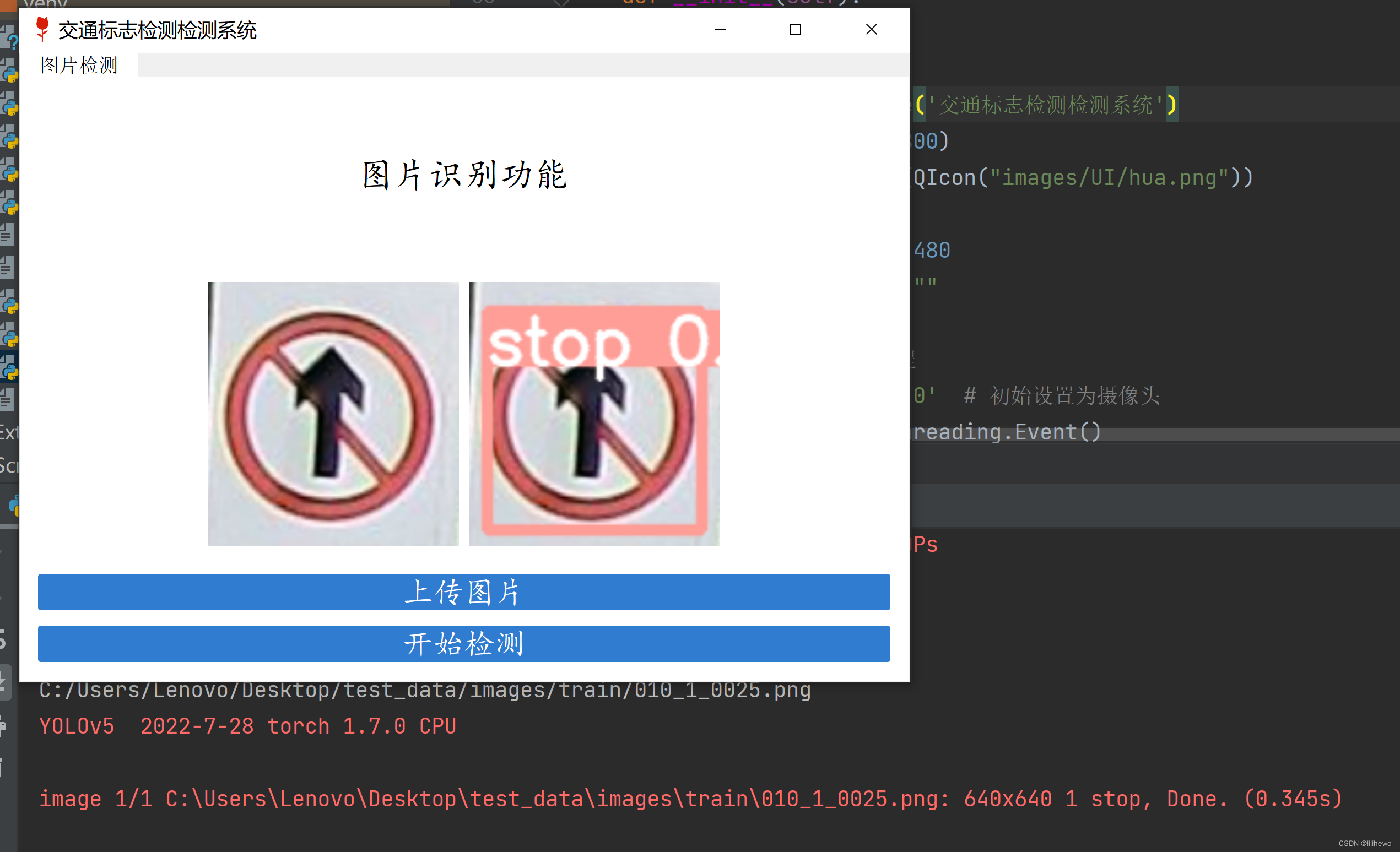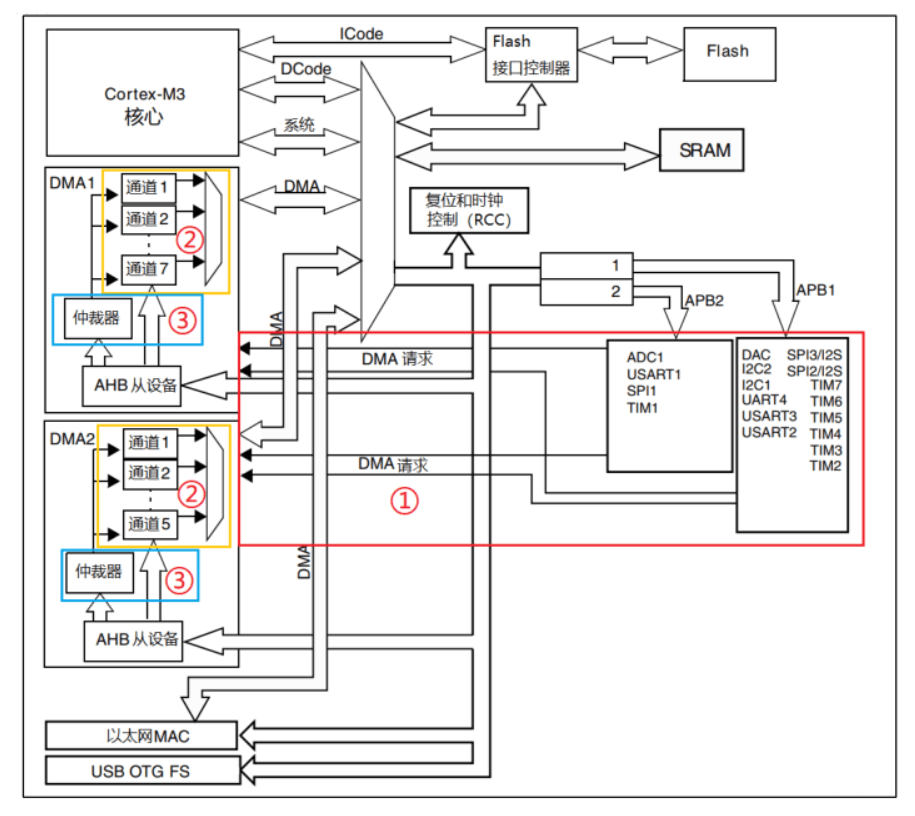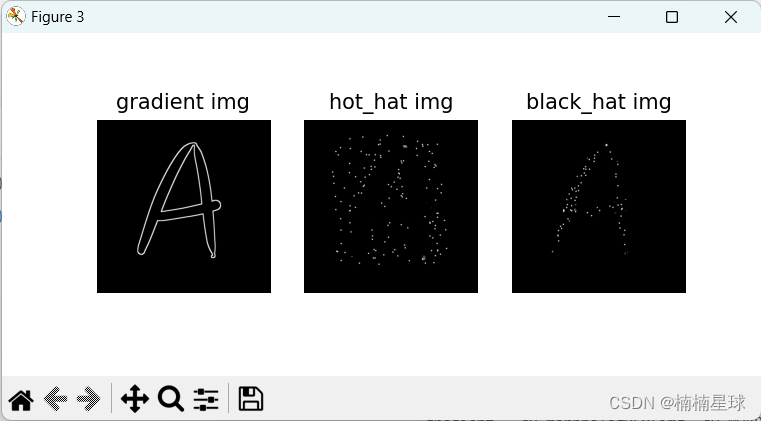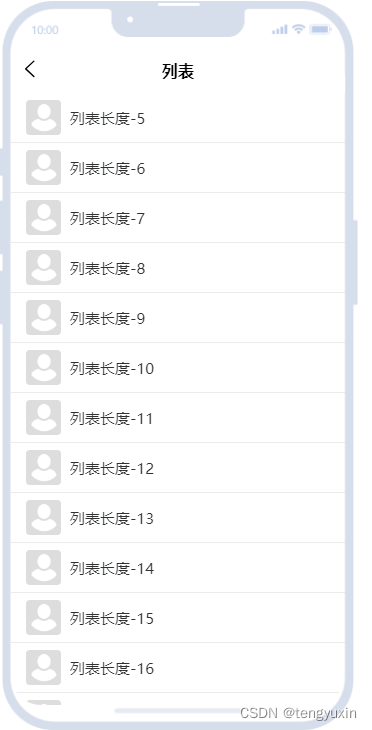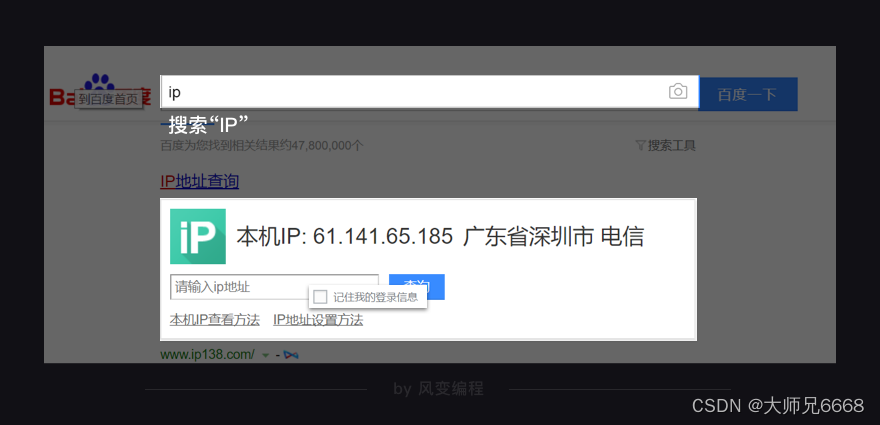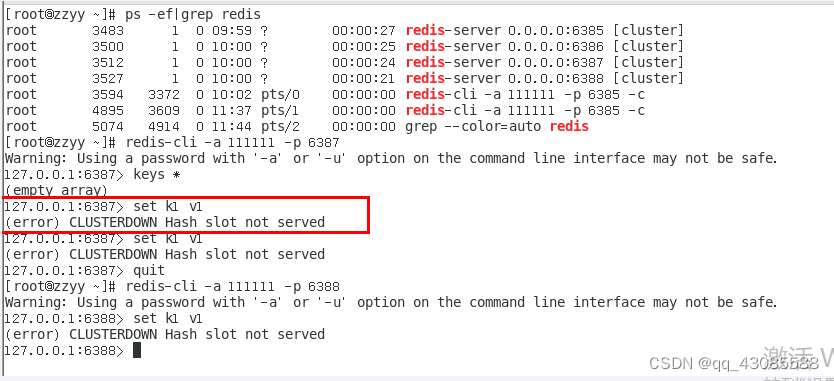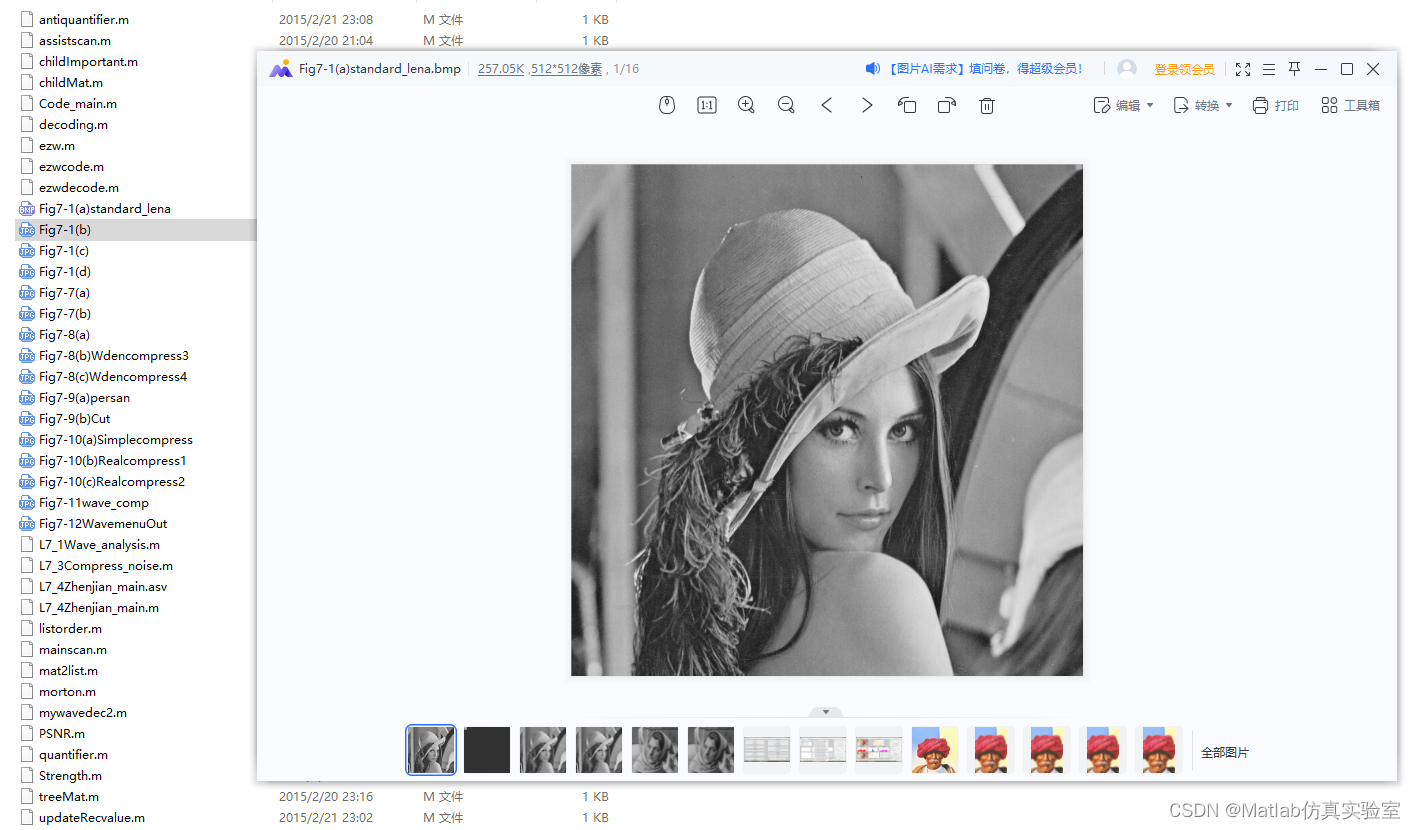需求:按照权限管理配置的数据权限树展开;点击查看按钮后进入其他指定机构选择弹窗为一树形结构
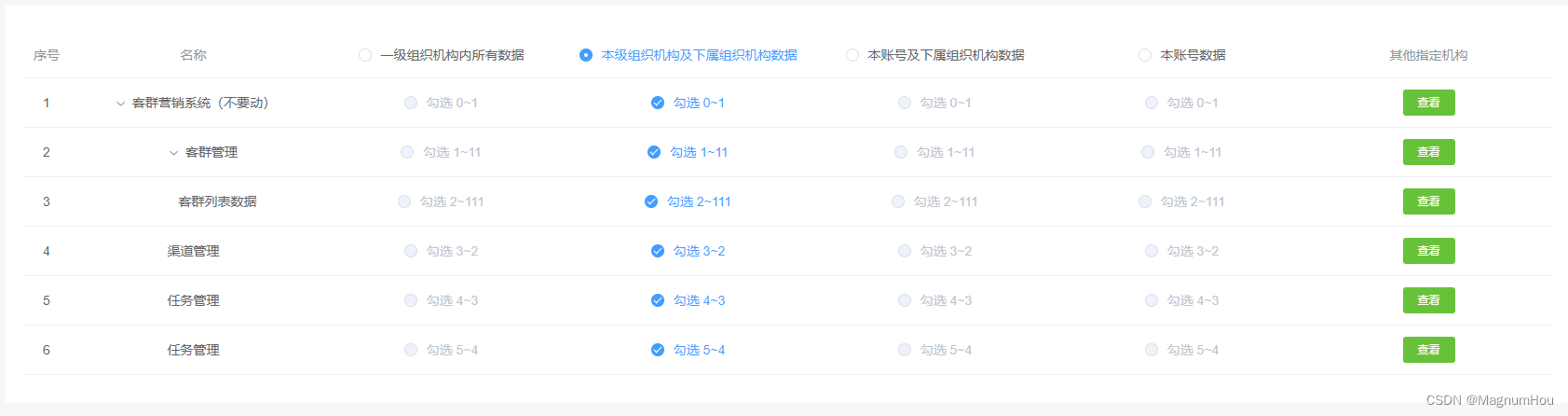
本文章对项目中出现得关键点进行总结。
一、实现如上树形列表
在 element 官方表格示例中,实现树形表格列表数据渲染,非常简单。只需要按部就班,替换相关的数据即可。
但是很明显,我们这个项目中的需求,除了树形列表外,还有一些非常规的需求(😓想拿板砖拍死产品🤯的心都有了,有没有想过开发啥感受😶,好不好实现🤢!)。没有办法,还是得硬着头皮上,谁让咱没有话语权,说干就干,着手研究。这个过程一定要跟后端商量好交互的数据格式,不然自己干自己的,你最后会很痛苦(PS:最好有一个靠谱的经验丰富的后端来配合你,能让你节省很多时间,少走很多弯路)。
1.1 首先要就是渲染树形列表
很简单,直接贴代码
<el-table
:data="tableData"
style="width: 100%"
row-key="id"
lazy
:tree-props="{children: 'children', hasChildren: 'hasChildren'}"
>
<el-table-column type="index" label="序号"></el-table-column>
<el-table-column prop="name" label="名称"></el-table-column>
<el-table-column prop="one_level"></el-table-column>
<el-table-column prop="two_level"></el-table-column>
<el-table-column prop="three_level"></el-table-column>
<el-table-column prop="four_level"> </el-table-column>
<el-table-column prop="operation" label="其他指定机构"></el-table-column>
</el-table>
1.2 然后通过插槽处理头部标题
这里的数据只需要渲染名称一行,后面全部都是选框,所以就是头部那里也需要重新去搞一下。
el-table 本身是带有 type=checkbox 属性来实现复选功能的,当时就尝试了四个,但是你需要实现互斥关系,并且还需要加一些文字,自带的就多少有点不够用了。
所以这个使用采用插槽 #header 去重写头部,并使用 el-radio 填充,实现单选互斥效果,代码如下:
在这里插入代码片
1.3 再通过插槽处理表格body体内容
同样,body体通过默认插槽配置对应的内容和选框,这个时候我采用的是el-checkbox,通过样式穿透改其样式让它在页面看起来更加符合产品设计要求。代码如下:
在这里插入代码片
1.4 让body体中的选框和表头中的选框产生关联
表头互斥,代表这一但选中其中一个表头,只能选择body体中当前列的选框内容,这个时候我根据表头的选择,禁用非当前列。
当然,如果有特殊需求,你可以适当的自己修改一下。
在这里插入代码片
二、将 el-tree 整棵树设为禁用状态
element 官方给出的示例中,是给部分 tree 节点通过 disabled 属性设置禁用状态。它所写的仅是一段静态代码,如果是后端返回得数据很多,我们想要在查看状态下禁用所有树形节点,显然非常麻烦,需要处理大量的数据。
所以这里通过巧用 props 属性,来实现树形节点的禁用效果。
<el-tree
ref="permissionTree"
:data="permissionTree"
:show-checkbox="showCheckbox"
node-key="keyId"
:props="defaultProps">
</el-tree>
data() {
return {
defaultProps: {
label: 'labelName',
children: 'childrenList',
disabled: this.isDisabled,
}
}
},
methods: {
isDisabled() {
return this.$route.params.type === 'view' ? true : false;
}
}